今天转战IntelliJ IDEA,还是很好用切功能很强大的集成编译开发环境,但是没用多久就遇到了令中国人恶心的问题,输出的汉字总是一堆乱码。
遇到问题不要慌,Google一下帮你忙(其实,只要把问题输入搜索引擎就好)。
先择了好几个CSDN上的解决办法一 一尝试,都没有成功,我以为是我电脑或者我自己设置错误的问题,可是最终结果表明,有些时候别人会带你走错路。
废话还想多说,毕竟为此折腾了好久,算了,进入正题!
借的别人的图,他告诉我的方法是把设置-编辑Editor下的三处红色方框位置编码格式全部调成”UTF-8“的格式,我按照做了,那我真的就是做错了!!!其实,应该将那三处设置成”GBK“的编码格式,中文的编码格式正是GBK啊,真搞不懂为啥汉字乱码还要改成”UTF-8“的格式。然后点击右下角的🆗或者Apply按钮再重新run跑一遍程序,问题就解决了。
当然,你也可以再把标红框的三处调整成”UTF-8“,那样中文的乱码问题就又会”奔赴“你来。自己体会一把,也挺好,记忆深刻!










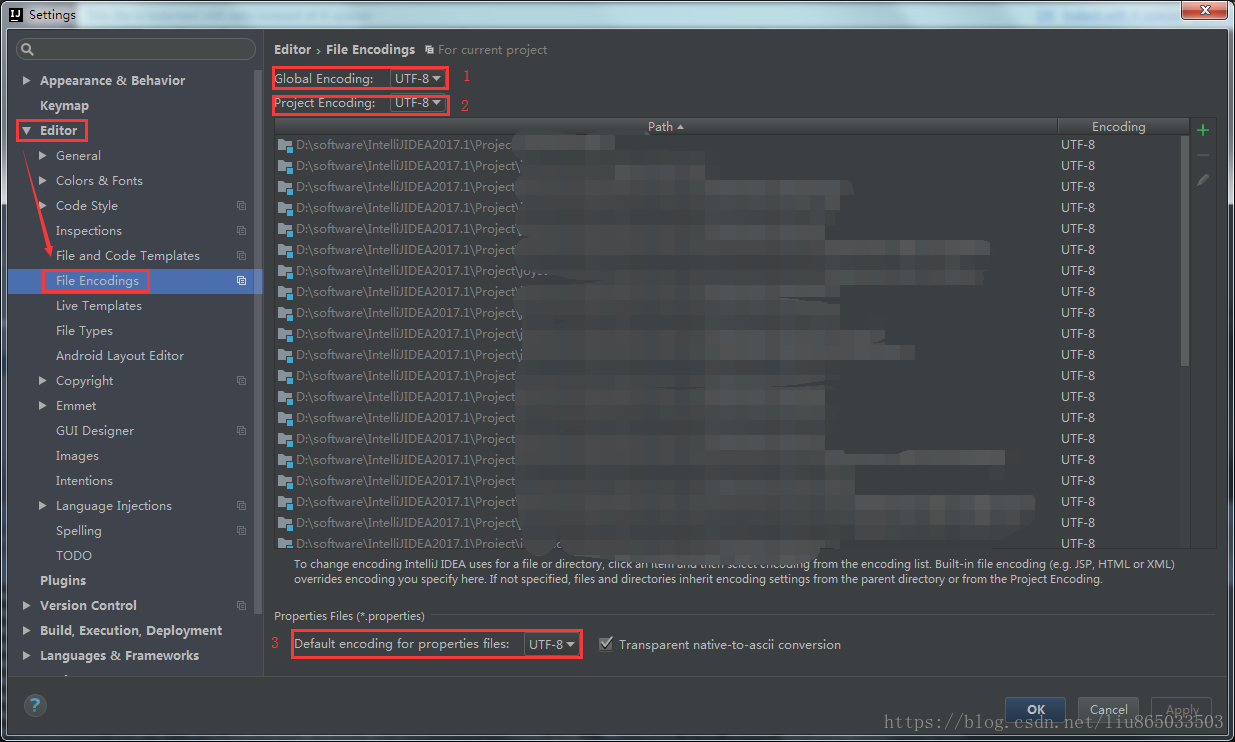













 2741
2741











 被折叠的 条评论
为什么被折叠?
被折叠的 条评论
为什么被折叠?








